如果你不想錯過課堂上的任何內容,那麼 iPhone 錄音檔轉文字的教學你定不能錯過!本文不單會告知你如何即時將 iPhone 語音備忘錄轉文字,更有錄音檔轉文字 iPhone 手機超好用的方法,趕緊一起往下看看吧!

iPhone 錄音檔轉文字檔方法 - C/P 值高
從錄音檔中將語音轉換為文字檔,在處理聽寫、紀錄會議內容或整理訪談內容時,是一項極為實用的技術。對於iPhone用戶而言,轉換錄音檔至文字檔的方法可以提供便利和效率。但是如果使用即時的 iPhone 語音轉文字工具,會造成 iPhone 發熱,耗電快、空間不足等問題。
如果你想將 iPhone 錄音檔轉文字檔讀取裡面詳細的內容,我們更推薦你使用電腦錄音轉文字工具 iMyFone VoxBox,相比手機工具,電腦轉文字工具會更加精準,處理錄音檔速度會更快。

以下是超簡單的 VoxBox 使用步驟,一起來將 iPhone 語音備忘錄轉文字檔吧!
步驟1. 點擊下載按鈕將 iMyFone VoxBox 下載到您的電腦並啟動。
步驟2. 將 iPhone 上的錄音儲存至電腦中。
步驟3. 啟動 iMyFone VoxBox 在「語言轉換文字」模塊的窗口中選擇您需要轉換的語言,匯入需要處理的錄音檔點擊「轉換」就能輕鬆完成錄音翻譯文字!
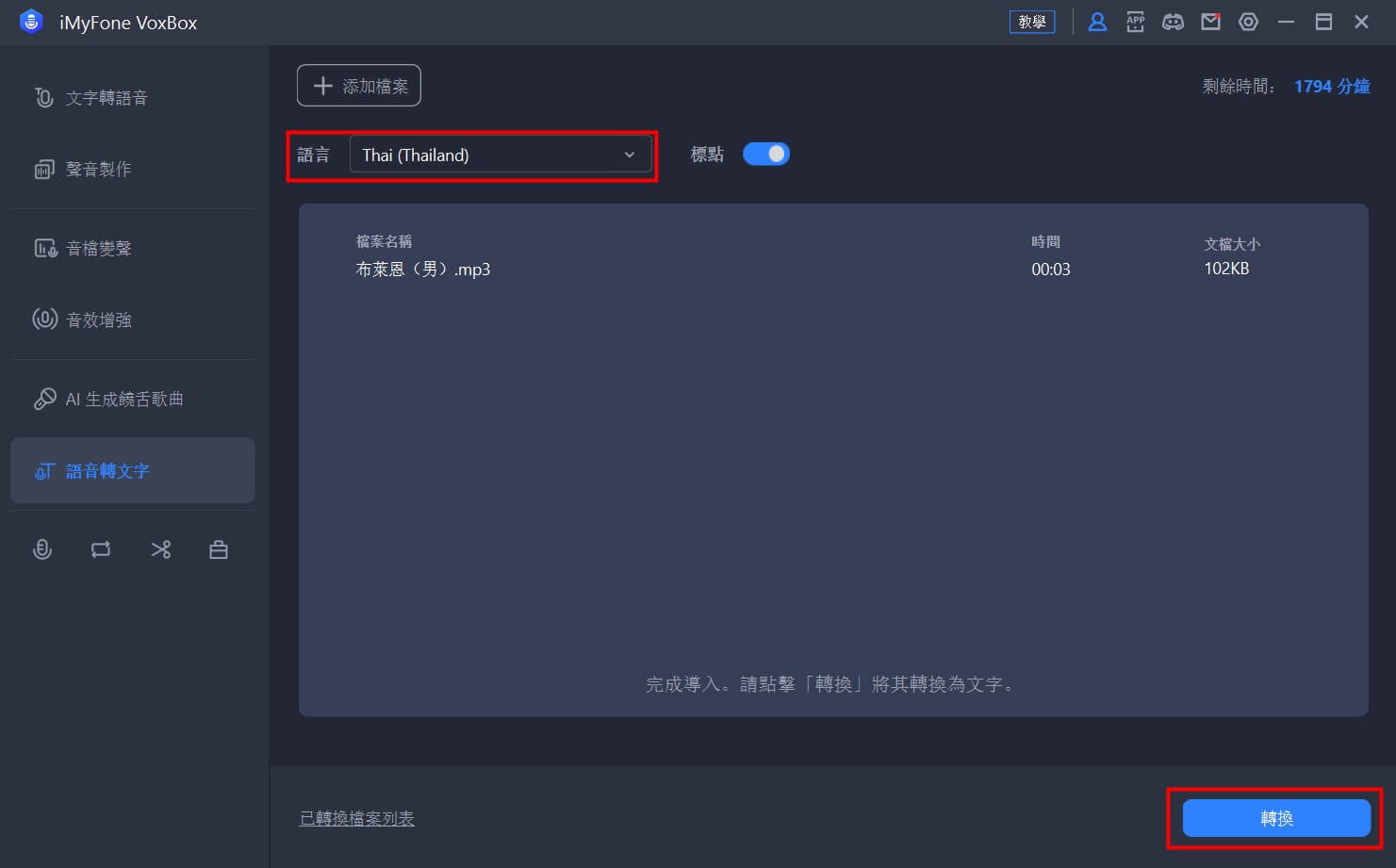
即時捷徑語音備忘錄轉文字 - 設定步驟較長
如果你想要即時將語音備忘錄轉文字的話,你可以透過 iPhone 上內建的「捷徑」來實現。但設定相對比較麻煩,并不適合手機苦手。長時間的錄音加轉換會加重手機電池壽命的損耗,太長的 iPhone 語音備忘錄轉文字內容會佔據手機,如果你有較長的內容需要處理,我們還是更推薦你使用文章介紹的一種方法。
步驟1. 為語音備忘錄轉文字創建一個備忘錄
● 請前往「備忘錄」點擊左下角的添加 icon,將其新的檔案夾命名為「聽寫語音備忘錄」
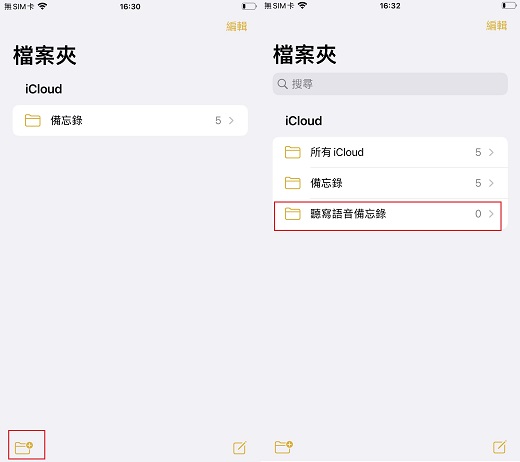
步驟2. 為 iPhone 語音備忘錄轉文字創建捷徑
● 請前往「捷徑」中點擊右上角的「+」後點擊「加入動作」
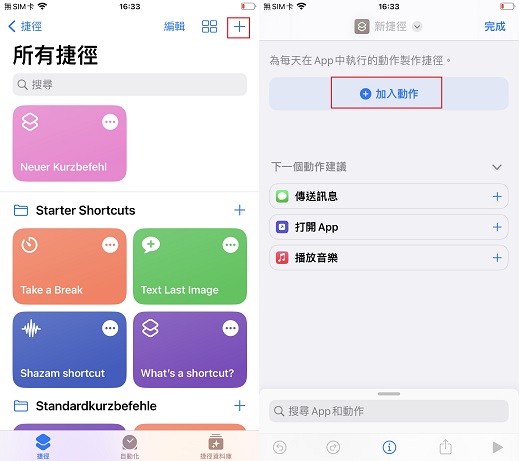
● 搜尋「聽寫文字」並點擊選取,選擇你所說的語言,如果你需要說的內容比較長的話將停止聆聽選項選擇為「點一下時」
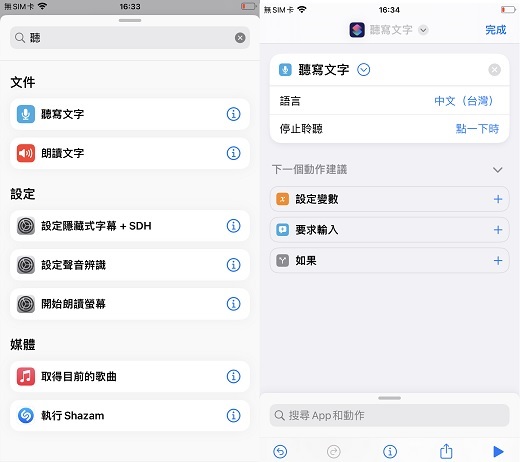
● 在下方的搜尋框中點擊「App」並選擇「備忘錄」,在選單中選擇「製作備忘錄」後選擇步驟 1 中創建的資料夾
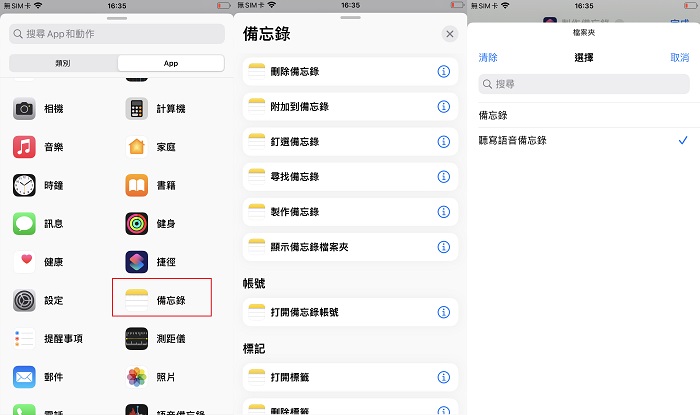
● 在可選擇處設定為「在【聽寫語音備忘錄】製作包含【聽寫的文字】的備忘錄」,並且取消「執行時打開」
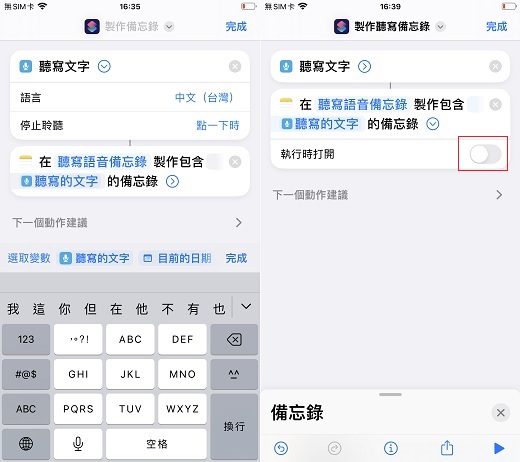
● 點擊上方為此 iPhone 語音備忘錄轉文字命名設定你想要的資訊介紹
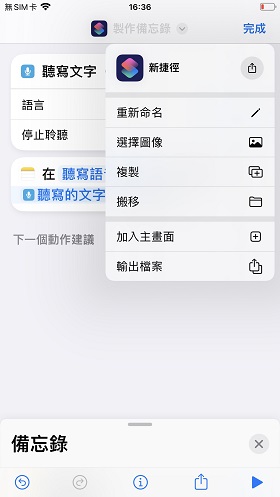
● 在桌面上長按後點擊「+」>「捷徑」> 選擇「製作聽寫備忘錄」捷徑將其添加
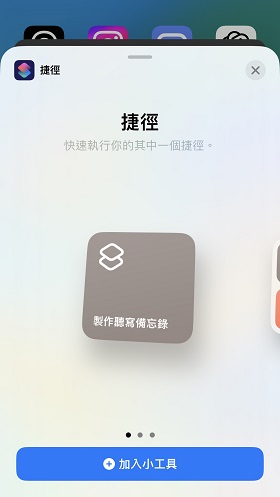
● 再次長按添加步驟1 中創建的備忘錄資料夾在桌面上
● 點擊剛剛製作的捷徑即可開始將語音備忘錄轉文字,轉換後的文字會直接儲存在備忘錄中
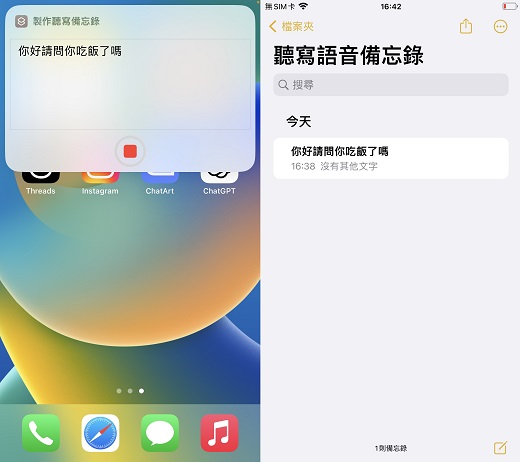
💡 結語
以上就是全部關於 iPhone 錄音檔轉文字的內容了,希望看過本文的你再也不會因為不知道如何將語音備忘錄轉文字而錯過會議或課堂的內容。我們更推薦你使用超實用的 VoxBox 作為你 iPhone 錄音檔轉文字檔的工具,趕緊點擊下方按鈕試試吧!






